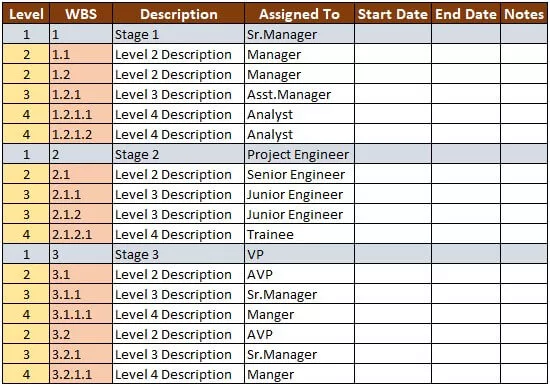Utwórz szablon karty czasu programu Excel dla pracowników
- Krok 1: Pierwszą rzeczą, którą musimy zrobić, jest wprowadzenie nagłówka szablonu karty drogowej w programie Excel; poniżej znajduje się obraz tego samego.

- Krok 2: Teraz w komórce „Miesiąc” (B3) utwórz dynamiczną listę rozwijaną w programie Excel dla wszystkich miesięcy.
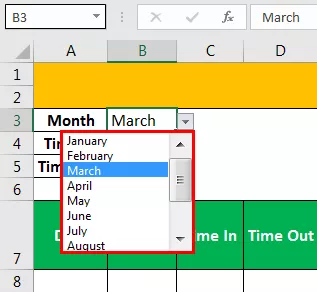
- Krok 3: Dla wszystkich pracowników będzie obowiązywał norma czasowa i standardowa. Więc wprowadź ten standard „In Time” i „Out Time” odpowiednio w komórkach B4 i B5.

- Krok 4: W kolumnie „Data” musimy wprowadzić datę, a pod „Time In” musimy zapisać czas zmiany „IN”; w kolumnie „Time Out” musimy zapisać czas „OUT”.

- Krok 5: W tym czasie „IN & OUT” uczestnicy wybiorą się na standardową przerwę, więc wprowadź standardowy czas przerwy na 30 minut.

- Krok 6: Następnie musimy obliczyć, ile godzin faktycznie przepracowali między standardowym czasem pracy a standardowym czasem oczekiwania. Tak więc poniżej znajduje się wzór do obliczenia faktycznego czasu pracy.

- Krok 7: Normalny czas pracy to 8 godzin; wszystko, co dodatkowe, znajdzie się w „Czasie OT”. Aby obliczyć „Czas OT”, wprowadź poniższy wzór.

- Krok 8: Teraz, jeśli chodzi o płatność, musimy obliczyć dwa zestawy płatności, jeden to zwykłe stawki godzinowe, a drugi to godziny OT. Aby obliczyć regularne stawki godzinowe, musimy wprowadzić stawki standardowe przez 8 godzin.

Wprowadziłem tutaj obszerną formułę; Podam formułę dla twojego zrozumienia. Spójrzmy na pierwszą formułę.
Część 1: = JEŻELI (E9> = CZAS (8,0,0), 800,
Oznacza to, że jeśli czas pracy jest dłuższy niż 8 godzin, wówczas 800 jest liczbą dziennych zarobków.
Część 2: JEŻELI (AND (E9 = CZAS (4,0,0)), 800 / 2,0))
Ta część jest częścią krytyczną, mówi się, że jeśli godzina pracy jest krótsza niż 8 godzin, ale większa niż 4 godziny, należy wypłacić połowę wynagrodzenia, a na koniec, jeśli godziny pracy są krótsze niż 4 godziny, to pełny wynagrodzenie dzienne będzie wynosić zero.
- Krok 9: Skończyliśmy z regularnym obliczaniem płatności, teraz musimy obliczyć „Płatność OT”, więc wprowadź poniższy wzór, aby obliczyć kwotę „w czasie” i przeciągnij ją również do innych komórek.

Zanim obliczymy, musimy zdecydować, jaka powinna być stawka godzinowa. Ogólnie stawka godzinowa dla płatności OT wynosi 1,5 zwykłej opłaty za godzinę.
Ta formuła podzieli całkowitą regularną płacę dziennie przez 8 godzin, więc otrzymamy ocenę za godzinę. Następnie pomnożymy stawki godzinowe na godziny „w czasie”; ponieważ płace „z upływem czasu” przyciągają dodatkową stawkę 50%, pomnożymy płatność OT przez 1,5.
- Krok 10: Teraz w końcu musimy dojść do „Całkowitej płatności” dla tej formuły, która wyglądałaby następująco.

Teraz zwiększaj datę każdego dnia, musimy wprowadzić czasy „Time In” i „Time Out” dla każdego pracownika, a więc automatycznie „Working Time”, „OT Time”, „Regular Payment”, „OT Payment” i „Total Payment ”Kolumny zostaną obliczone na podstawie wprowadzonych przez nas formuł.
Na wszelki wypadek, jeśli chcesz, aby wszystkie obliczenia pracowników znajdowały się w jednym arkuszu, wstaw jedną nową kolumnę „Nazwisko pracownika”.

Wreszcie, nasz szablon karty pracy jest gotowy do rejestrowania czasu pracowników.

Gdy skończymy z wszystkimi dniami w miesiącu płacowym, musimy wejść do tabeli przestawnej, aby uzyskać podsumowanie wszystkich pracowników.

W ten sposób możemy stworzyć „SZABLON KARTY CZASOWEJ” w programie Excel.
Rzeczy do zapamiętania
- Każde wyjątkowe późne przyjście należy wyregulować ręcznie.
- Wszelkie dodatkowe opłaty należy również dostosować poza szablonem karty czasu w arkuszu Excel.
- Zastosuj tabelę przestawną po wszystkich datach.
- Każde święto również należy ustawić ręcznie.